- 综合
- 软件
- 系统
- 教程
笔者解决win10系统启动摄像头提示启动失败的步骤
发布日期:2019-06-01 作者:深度系统官网 来源:http://www.52shendu.com
今天小编分享一下win10系统启动摄像头提示启动失败问题的处理方法,在操作win10电脑的过程中常常不知道怎么去解决win10系统启动摄像头提示启动失败的问题,有什么好的方法去处理win10系统启动摄像头提示启动失败呢?今天本站小编教您怎么处理此问题,其实只需要 1、使用鼠标右击“计算机”图标,接着我们点选“管理”键值。 2、在出现的“计算机管理”面板里面,我们点选“设备管理器——图像设备”项目,其次右击“摄像头”点选“更新驱动程序”。就可以完美解决了。下面就由小编给你们具体详解win10系统启动摄像头提示启动失败的图文步骤:
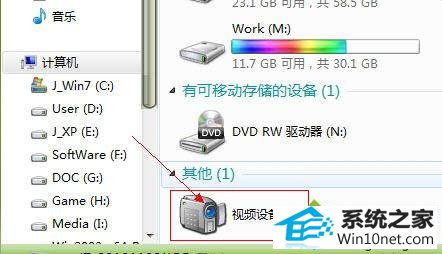
摄像头启动失败的因素:
用户应先查看一下电脑的摄像头设备插头是不是没插好;接着我们看看是不是有没有完全正确的安装摄像头驱动;最后查看一下是不是windows10系统纯净版被病毒等恶意程序感染了。
排解措施:如果我们查看到摄像头的插头都没问题,那么就极有可能是驱动的原因了,大家需要进行修复一下;
1、使用鼠标右击“计算机”图标,接着我们点选“管理”键值。
2、在出现的“计算机管理”面板里面,我们点选“设备管理器——图像设备”项目,其次右击“摄像头”点选“更新驱动程序”。
3、在出现的框里面大家选定“浏览计算机以查找驱动程序软件”。
4、接着大家选定“从计算机的设备驱动程序的列表中选择”。
5、其次选定“usb视频设备”的“驱动更新”。
6、最后我们在成功更新后呈现为UsB视频设备,如果是第一次不成功,那么我们就再尝试更新一次看看,成功后我们只要重新启动电脑就好了。
栏目专题推荐
系统下载排行
- 1番茄花园Windows10 32位 超纯装机版 2020.06
- 2电脑公司win7免激活64位通用旗舰版v2021.10
- 3萝卜家园Windows7 64位 热门2021五一装机版
- 4深度技术Win10 精选装机版64位 2020.06
- 5深度系统 Ghost Win7 32位 安全装机版 v2019.06
- 6系统之家Win7 64位 珍藏装机版 2020.11
- 7电脑公司Win10 完整装机版 2021.03(32位)
- 8萝卜家园Win7 旗舰装机版 2020.12(32位)
- 9萝卜家园win11免激活64位不卡顿优良版v2021.10
- 10深度系统 Ghost Xp SP3 稳定装机版 v2019.03
